A
この項目では、アプリで家電を接続する際、以下の画面で「簡単接続」を選んで進め、うまく接続できない場合について説明しています。
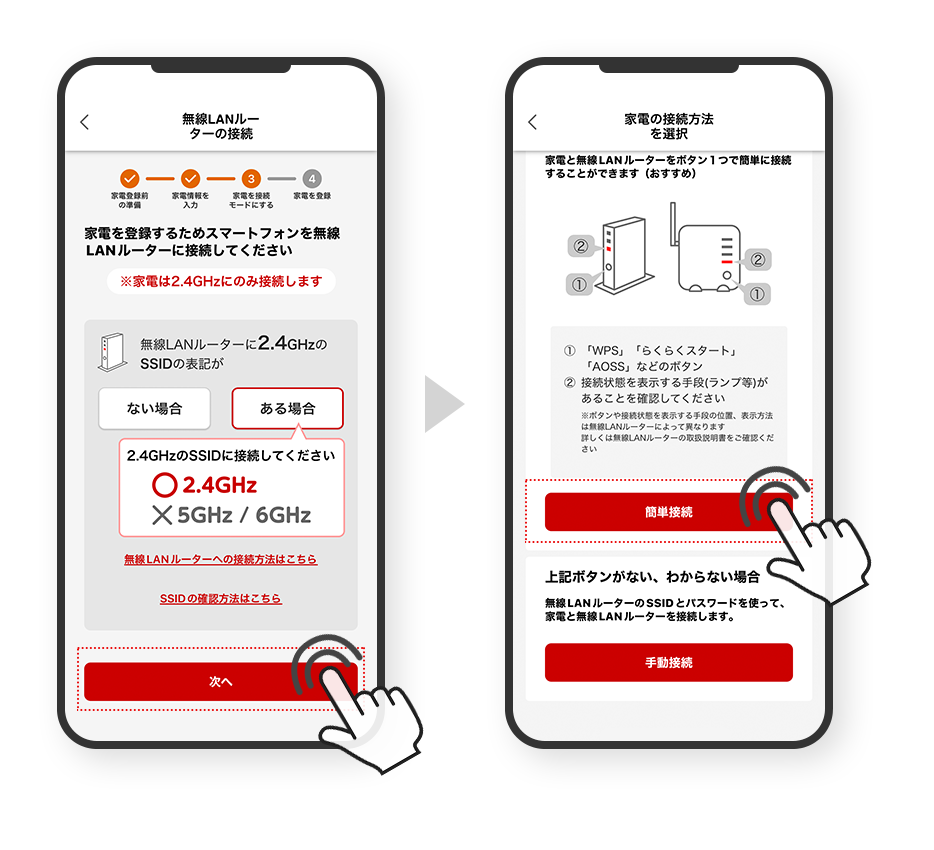
他の画面(方式)で接続している場合については この他の家電の接続に関わるよくあるご質問 に記載されている項目をご覧ください。
他の画面(方式)で接続している場合については この他の家電の接続に関わるよくあるご質問 に記載されている項目をご覧ください。
スマートフォンに表示されているエラーの内容によって対応方法が異なります。エラー画面を確認してください。
● スマートフォンの権限設定
(1)
簡単接続 STEP1:家電が見つかりませんでした
の場合
の場合
(2)
簡単接続 STEP2:家電を登録できませんでした
の場合
また接続の際のスマートフォンの設定については以下の説明を確認してください。の場合
● スマートフォンの権限設定
(1)
簡単接続 STEP1:家電が見つかりませんでした の場合
[家電の無線LANマーク が点灯している場合]
が点灯している場合]
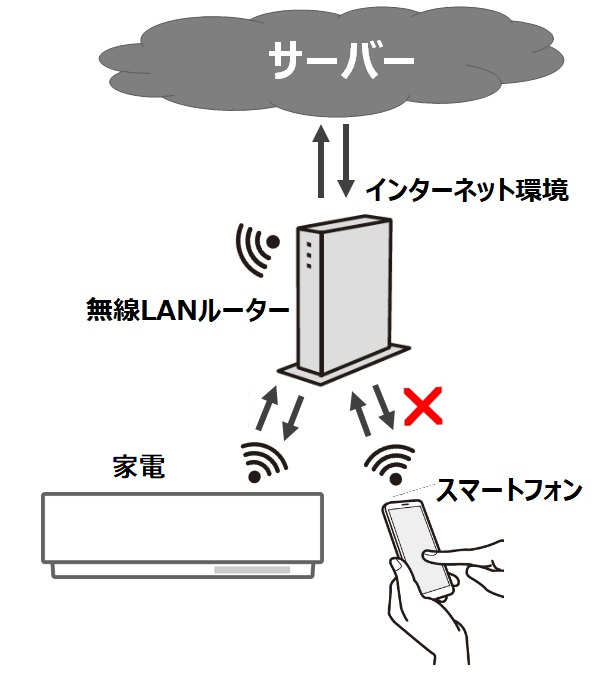
[家電の無線LANマーク が点滅または消灯している場合]
が点滅または消灯している場合]
[上記に加えて注意・確認すること]
家電と無線LANルーターの距離が遠いなど通信が不安定になっていませんか。
・
・
→
(2)
簡単接続 STEP2:家電を登録できませんでした の場合
● スマートフォンの権限設定
上記(1)(2)以外に以下の設定を確認してください。
- (iPhoneのみ)ローカルネットワークを「ON」にしていること
設定→IoLIFE→ローカルネットワーク が「ON」となっていること
→「ON」になっていない場合は「ON」に設定してください。
● この他の家電の接続に関わるよくあるご質問
上記以外の他の接続方式についてのよくあるご質問は以下をご覧ください。
[アプリ]
接続がうまくできない(手動接続の場合)
[アプリ]
接続がうまくできない(簡単接続、手動接続の表示がない機種)
この他家電の接続に関するよくあるご質問は以下です。[アプリ]
無線LANルーターの接続ボタンとは?
[アプリ]
スマートフォンの無線LANルーターへの接続方法を教えてください
※本ページに掲載されている各社商標については こちら をご確認ください。
ご回答いただきまして、ありがとうございます。
今後の参考にさせていただきます。
また、サポート情報改善のためご意見、ご感想をお聞かせください。


